Πώς να προσκαλέσετε άτομα στον διακομιστή Discord σας

Μάθετε πώς να στέλνετε προσκλήσεις στον διακομιστή Discord σας και πώς να αναπτύξετε την διαδικτυακή σας κοινότητα.
Για να εισαγάγετε κείμενο και αριθμούς σε ένα κελί σε ένα φύλλο εργασίας του Microsoft Excel, απλώς επιλέγετε το κελί και αρχίζετε να πληκτρολογείτε. Ό,τι πληκτρολογείτε εμφανίζεται τόσο στο κελί όσο και στη γραμμή τύπου. Όταν ολοκληρώσετε την πληκτρολόγηση, μπορείτε να βγείτε από το κελί με οποιονδήποτε από τους παρακάτω τρόπους:
Πατήστε Enter (σας μεταφέρει στο επόμενο κελί προς τα κάτω).
Πατήστε Tab (σας μετακινεί στο επόμενο κελί στα δεξιά).
Πατήστε Shift+Tab (σας μετακινεί στο επόμενο κελί στα αριστερά).
Πατήστε ένα πλήκτρο βέλους (σας μετακινεί προς την κατεύθυνση του βέλους).
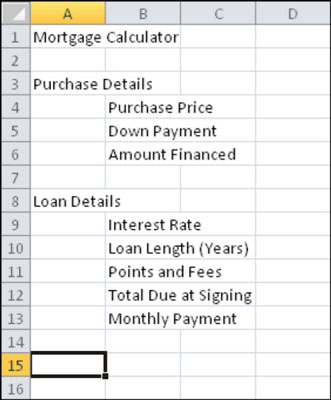
Εάν πρέπει να επεξεργαστείτε ό,τι υπάρχει στο κελί, έχετε τις εξής επιλογές:
Κάντε κλικ στο κελί για να το επιλέξετε και, στη συνέχεια, κάντε ξανά κλικ στο κελί για να μετακινήσετε το σημείο εισαγωγής σε αυτό. Επεξεργαστείτε όπως θα κάνατε στο Word ή σε οποιοδήποτε πρόγραμμα κειμένου.
Κάντε κλικ στο κελί για να το επιλέξετε και, στη συνέχεια, πληκτρολογήστε μια νέα καταχώρηση για να αντικαταστήσετε την παλιά.
Εάν κάνετε λάθος κατά την επεξεργασία, μπορείτε να πατήσετε Esc (επάνω αριστερά στο πληκτρολόγιό σας) για να ακυρώσετε την επεξεργασία πριν φύγετε από το κελί. Εάν πρέπει να αναιρέσετε μια επεξεργασία αφού φύγετε από το κελί, πατήστε Ctrl+Z ή κάντε κλικ στο κουμπί Αναίρεση στη γραμμή εργαλείων Γρήγορης πρόσβασης.
Εάν αποφασίσετε ότι δεν θέλετε το κείμενο που πληκτρολογήσατε σε ένα συγκεκριμένο κελί, μπορείτε να απαλλαγείτε από αυτό με πολλούς διαφορετικούς τρόπους:
Επιλέξτε το κελί. στη συνέχεια κάντε δεξί κλικ στο κελί και επιλέξτε Διαγραφή περιεχομένου από το μενού που εμφανίζεται.
Επιλέξτε το κελί. στη συνέχεια επιλέξτε Αρχική → Επεξεργασία → Εκκαθάριση → Εκκαθάριση Περιεχομένων.
Επιλέξτε το κελί, πατήστε το πλήκτρο διαστήματος και, στη συνέχεια, πατήστε Enter. Αυτό τεχνικά δεν διαγράφει το περιεχόμενο του κελιού, αλλά το αντικαθιστά με έναν μοναδικό, αόρατο χαρακτήρα - ένα κενό.
Μάθετε πώς να στέλνετε προσκλήσεις στον διακομιστή Discord σας και πώς να αναπτύξετε την διαδικτυακή σας κοινότητα.
Μάθετε πώς να μετακινείστε αποτελεσματικά σε ένα φύλλο εργασίας του Microsoft Excel χρησιμοποιώντας τον δρομέα κελιού. Αυτός ο οδηγός περιλαμβάνει συντομεύσεις και χρήσιμες πληροφορίες για τη βελτιστοποίηση της εργασίας σας στο Excel.
Μάθετε πώς να μορφοποιείτε κείμενο στα μηνύματά σας στο Discord. Ακολουθήστε τις οδηγίες μας για έντονη γραφή, πλάγια γράμματα, διαγραφή και υπογράμμιση.
Μάθετε πώς να συνδέεστε με φίλους στο Discord και να παρέχετε ειδικά προνόμια σε αυτούς, όπως ανοιχτά μηνύματα και πρόσβαση σε κοινούς διακομιστές.
Ανακαλύψτε τα εργαλεία του μενού QuarkXPress Utilities για τον ορθογραφικό έλεγχο και άλλες λειτουργίες. Ιδανικό για επαγγελματίες του design και γραφίστες.
Ανακαλύψτε πώς να χρησιμοποιήσετε την αυτόματη συμπλήρωση κελιών στο OpenOffice Calc, μια δωρεάν εναλλακτική λύση στο Microsoft Office.
Ανακαλύψτε πώς να ρυθμίσετε το διάκενο παραγράφων στο Microsoft Word με τις ρυθμίσεις διάστιχου, για να επιτύχετε τέλεια μορφοποίηση στα έγγραφά σας.
Το clip art είναι προσχεδιασμένο γενικό έργο τέχνης και η Microsoft παρέχει δωρεάν πολλά αρχεία clip art με τα προϊόντα του Office. Μπορείτε να εισαγάγετε clip art στη διάταξη διαφανειών του PowerPoint. Ο ευκολότερος τρόπος εισαγωγής clip art είναι χρησιμοποιώντας ένα από τα σύμβολα κράτησης θέσης σε μια διάταξη διαφάνειας: Εμφάνιση μιας διαφάνειας που περιέχει ένα Clip Art […]
Το χρώμα πλήρωσης — που ονομάζεται επίσης σκίαση — είναι το χρώμα ή το μοτίβο που γεμίζει το φόντο ενός ή περισσότερων κελιών φύλλου εργασίας του Excel. Η εφαρμογή σκίασης μπορεί να βοηθήσει τα μάτια του αναγνώστη να ακολουθήσουν πληροφορίες σε μια σελίδα και μπορεί να προσθέσει χρώμα και οπτικό ενδιαφέρον σε ένα φύλλο εργασίας. Σε ορισμένους τύπους υπολογιστικών φύλλων, όπως ένα μητρώο βιβλιαρίου επιταγών, […]
Στο πιο απλό επίπεδο, ο κύριος σκοπός του ACT! είναι να χρησιμεύσει ως χώρος αποθήκευσης όλων των επαφών με τις οποίες αλληλεπιδράτε σε καθημερινή βάση. Μπορείτε να προσθέσετε και να επεξεργαστείτε όλες τις επαφές σας από το παράθυρο "Λεπτομέρειες επαφών" επειδή περιέχει όλες τις πληροφορίες που σχετίζονται με μια συγκεκριμένη εγγραφή και […]





